Ubuntun päivittäminen
Ubuntun versioihin julkaistaan tukiaikana vain tietoturvapäivityksiä, jotka voi asentaa joko Ubuntun omalla päivityssovelluksella tai komentoriviltä samaan tapaan kuin muissakin Debian-pohjaisissa jakeluissa. Kokonaan uusi jakeluversio, jossa ohjelmat päivittyvät uusimpiin versioihin, julkaistaan kahdesti vuodessa. Uuteen jakeluversioon päivittäminen tulee tehdä käyttäen Ubuntun omia päivitystyökaluja.
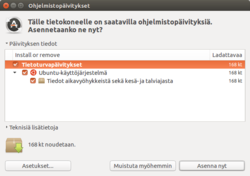
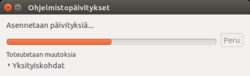
Tietoturvapäivitykset
[muokkaa]Kun päivityksiä on saatavilla, näkyy työpöydän ilmoitusalueella siitä kertova kuvake. Päivitysten asentaminen onnistuu napsauttamalla tätä kuvaketta. Tai käyttäen päivitysohjelmaa, joka löytyy valikon polusta Järjestelmä->Ylläpito->Päivitysten hallinta. Päivitysilmoitus voi automaattisesti ponnahtaa työpöydälle näkyville kun sille on tarvetta.
Päivityksen voi tehdä myös komentoriviltä seuraavasti: Päivitetään pakettitietokanta:
sudo aptitude update
tai
sudo apt update
Asennetaan päivitykset:
sudo aptitude upgrade
tai
sudo apt upgrade -y
vipu -y asentaa päivitykset automaatisesti.
Jakelupäivitys - Päivittäminen uuteen versioon
[muokkaa]Uuteen jakeluversioon päivittäminen tapahtuu Ubuntun omalla päivitysohjelmalla, eikä siihen saa käyttää Debianista tuttua apt-get dist-upgrade -komentoa. Päivittäminen onnistuu päivitysohjelmalla, joka löytyy valikosta polusta Järjestelmä->Ylläpito->Päivitysten hallinta. Jos uusi jakeluversio on saatavilla, ohjelma tarjoaa mahdollisuuden päivittää siihen.
Jakelupäivitys huomio ettei kotikansioita tyhjennetä, mutta varmuuskopioimista kuitenkin suositellaan.
Päivityksen voi tehdä myös komentoriviltä komennolla
sudo do-release-upgrade
Jos haluat uusimman kehitysversion käyttöön, lisää perään vipu -d
sudo do-release-upgrade -d